更新された4月2024:エラーメッセージの表示を停止し、最適化ツールを使用してシステムの速度を低下させます。 今すぐ入手 このリンク
- ダウンロードしてインストール こちらの修理ツール。
- コンピュータをスキャンしてみましょう。
- その後、ツールは あなたのコンピューターを修理する.
Windows Media Playerの最高の機能のXNUMXつは、ユーザーが必要とするほぼ通常のファイルタイプを再生できることです。 ただし、一部の特殊な形式はサポートされていないか、MOVなどの一部の通常の形式は、何らかの理由で正しく機能しない場合があります。 この記事を読んで、Windows Media Playerが.movファイルを再生できないという問題を解決する方法と、 演奏の問題 Windows Media PlayerのMOV。
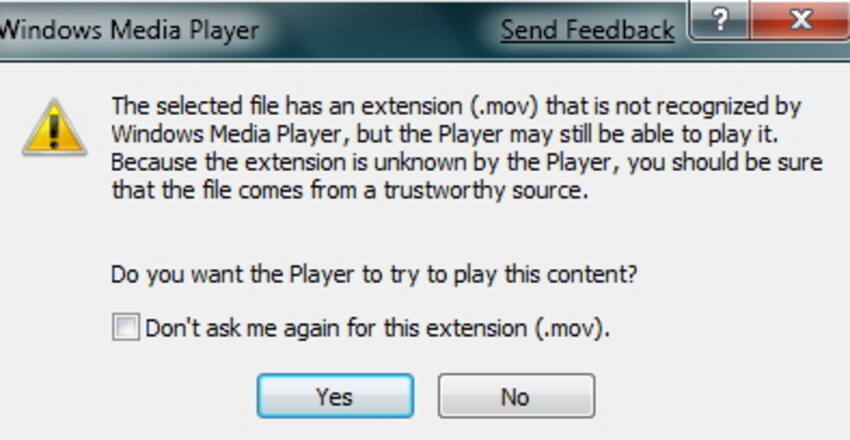
.movファイルは何ですか?
ビデオやムービーは、多くの場合、.mov形式でハードドライブに保存されます。 ファイル名に続く.mov拡張子で識別できます。 このフォーマットはAppleによって作成され、QuicktimePlayerを使用している場合はWindowsおよびMacと互換性があります。
Quicktime PlayerはMacOSに含まれており(Macメディアプレーヤーのレビューをご覧ください)、Windowsから無料でダウンロードできます。 .movファイルはQuicktime経由でWindowsで実行できますが、Windows Media Player(Windows Media Playerバージョン12を除く)では実行できません。
さらに、デジタル著作権管理(DRM)は、著作権で保護されたコンテンツまたは海賊版のコンテンツを再生するビデオプレーヤーに問題を引き起こします。
Windows 10でQuickTimeを使用する
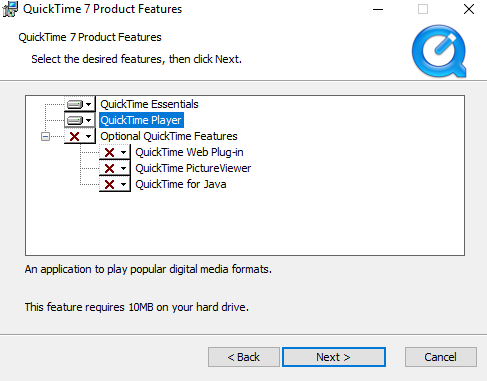
Appleのサポートサイトには、まだQuickTimeインストールファイルがあります。 ただし、2016年にサポートが終了したことに注意してください。使用して問題が発生した場合、Appleは責任を負いません。 インストールすると、コンピューター上の他のビデオファイルと同じようにMOVファイルを再生できるようになります。
QuickTime Playerを使用する場合は、必要なことを確認することをお勧めします。 セキュリティ上の問題を考慮して、Windows Media Playerまたはサードパーティアプリケーションのいずれかを使用することをお勧めします。
QuickTimeをインストールしても、プレーヤーだけをインストールしてください。 プラグイン、画像ビューアなどのインストールを選択できる部分はスキップしてください。
Windows 10でVLCを使用してMOVファイルを再生する

XNUMX番目のオプションは、ほとんどすべてのビデオ形式を再生できる無料のメディアプレーヤーであるVLCプレーヤーをインストールすることです。 それはダウンロードしてインストールすることができます https://www.videolan.org/vlc/download-windows.html.
VLCプレーヤーを使用するには、読みたいファイルを右クリックし、表示されるメニューから[プログラムから開く]、[VLCプレーヤー]の順に選択します。 これにより、プレーヤーでファイルが起動します。
2024 年 XNUMX 月の更新:
ファイルの損失やマルウェアからの保護など、このツールを使用してPCの問題を防ぐことができるようになりました。 さらに、最大のパフォーマンスを得るためにコンピューターを最適化するための優れた方法です。 このプログラムは、Windowsシステムで発生する可能性のある一般的なエラーを簡単に修正します。完璧なソリューションが手元にある場合は、何時間ものトラブルシューティングを行う必要はありません。
- ステップ1: PC Repair&Optimizer Toolをダウンロード (Windows 10、8、7、XP、Vista - マイクロソフトゴールド認定)。
- ステップ2:“スキャンの開始PCの問題の原因である可能性があるWindowsレジストリ問題を見つけるため。
- ステップ3:“全て直すすべての問題を解決します。
この予備的な注意の後、商業的に生産されたDVDには通常XNUMXセットのファイルが含まれていることに注意してください。XNUMXセットはコンピューターで再生でき、もうXNUMXセットはDVDプレーヤーで再生できます。 ただし、これは、DVDプレーヤーで再生するためにファイルのみを保存する傾向がある非商用DVDの場合は常に当てはまるとは限りません。
デフォルトのビデオプレーヤーの変更
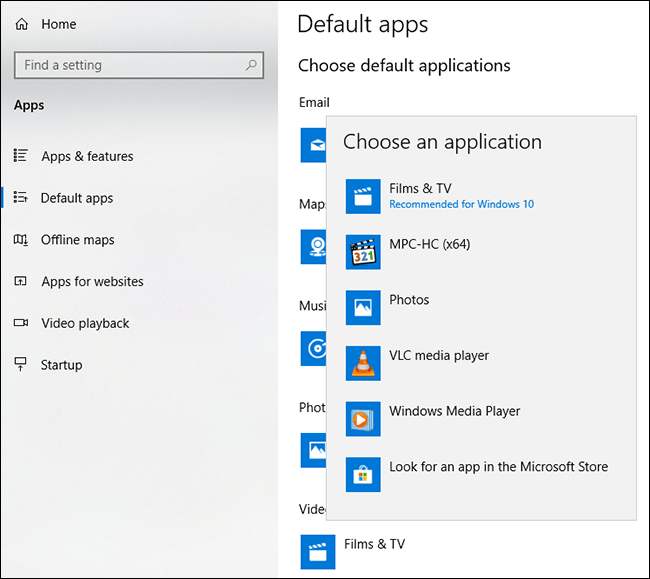
サードパーティのプレーヤーをデフォルトのメディアプレーヤーとして使用する場合は、Windows 10の設定で変更する必要があります。
タスクバーのWindowsの[スタート]メニューボタンを右クリックし、[設定]ボタンをクリックすると、設定メニューにアクセスできます。 そこから、[アプリケーション]> [標準アプリケーション]を選択します。
[標準アプリケーション]メニューで、既存のビデオプレーヤーをクリックします。 インストールされている場合、Cinema&TVアプリケーションはおそらくデフォルトのアプリケーションです。
ドロップダウンリストからサードパーティのメディアプレーヤーを選択します。 選択すると、Windowsは検出されたすべてのビデオファイルを、代わりに選択したサードパーティプレーヤーで開きます。
まとめ
Windows Media Playerおよびサードパーティのプレーヤーを使用してMOVファイルを再生したことを願っています。 他のアプリケーションでQuickTime for Windowsのインストールが必要な場合を除き、インストールしたままにすることをお勧めします。
専門家のヒント: この修復ツールはリポジトリをスキャンし、これらの方法のいずれも機能しなかった場合、破損したファイルまたは欠落しているファイルを置き換えます。 問題がシステムの破損に起因するほとんどの場合にうまく機能します。 このツールは、パフォーマンスを最大化するためにシステムも最適化します。 それはによってダウンロードすることができます ここをクリック

CCNA、Web開発者、PCトラブルシューター
私はコンピュータ愛好家で、実践的なITプロフェッショナルです。 私はコンピュータープログラミング、ハードウェアのトラブルシューティング、修理の分野で長年の経験があります。 私はWeb開発とデータベースデザインを専門としています。 また、ネットワーク設計およびトラブルシューティングに関するCCNA認定も受けています。

